Viešieji aplankai programoje "Outlook" suteikia puikią vietą rinkti, tvarkyti ir bendrinti informaciją apie tam tikrą organizacijos temą ar projektus. "Viešas" šiuo atveju reiškia, kad jį gali matyti visi organizacijos nariai, o ne apskritai pasaulis. Skelbdami pranešimą viešajame aplanke, jo niekam nesiunčiate el. paštu, todėl niekas nejaukinamas. Vietoj to, žmonės gali patikrinti aplanką, kai nori ieškoti įdomių įrašų.
Svarbu: Jei norite viešuosius aplankus naudoti programoje „Outlook“, jums reikės „Microsoft Exchange Server“ ir „Exchange“ el. pašto abonemento. Dauguma namų ir asmeninių el. pašto paskyrų nenaudoja "Exchange".
1 veiksmas: kreipkitės į savo "Exchange" administratorių
Jūsų organizacija gali neleisti naudoti viešųjų aplankų arba gali turėti strategijų, kaip juos naudoti. Kreipkitės į administratorių, kad galėtumėte naudoti tinkamą dainą. Jei jūsų organizacija leidžia ir palaiko viešųjų aplankų naudojimą, bet aukščiausio lygio viešojo aplanko dar nėra, paprašykite "Exchange" administratoriaus jį sukurti.
Kai aukščiausio lygio aplankas pasiekiamas, tiesiog paspauskite Ctrl + 6, kad peržiūrėtumėte jį ir jo turinį "Outlook" aplankų srityje.
2 veiksmas: aplanko kūrimas ir pavadinimo kūrimas
-
Paspauskite Ctrl + 6, kad pamatytumėte viešuosius aplankus aplankų srityje.
Svarbu: Jei aplankų srityje nematote dalies Viešieji aplankai , kreipkitės į vietinį "Exchange" el. pašto administratorių. Jie turi tai nustatyti už jus.
-
Dešiniuoju pelės mygtuku spustelėkite Viešieji aplankai, tada spustelėkite Naujas aplankas.
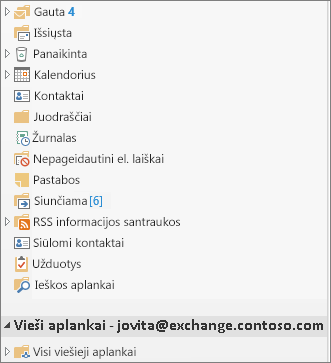
-
Pavadinkite aplanką ir spustelėkite Gerai.
Patarimai:
-
Galite įtraukti viešąjį aplanką į parankinių aplankus. Tada Outlook Web App galite atlikti tam tikras funkcijas tuose pačiuose viešuosiuose aplankuose, pvz., kurti, naujinti arba naikinti elementus. Šiuos veiksmus galima atlikti aplankuose Kalendorius, Kontaktas, Paštas ir Skelbti viešuosius aplankus.
-
Norėdami įtraukti viešąjį aplanką į parankinius, dešiniuoju pelės mygtuku spustelėkite aplanką, tada pasirinkite Įtraukti į parankinius....
-
Informacijos, kaip Outlook Web App naudoti parankinius aplankus, žr. Darbas su laiškų aplankais programoje Outlook Web App".
3 veiksmas: nustatykite vartotojų ir grupių aplanko teises
Pagal numatytuosius parametrus "Outlook" suteikia teises tik jums, kaip viešojo aplanko kūrėjui, todėl jums reikia specialiai suteikti teises žmonėms, kad jie galėtų skaityti ir skelbti turinį aplanke. Sužinokite, kaip pakeisti viešojo aplanko teises.
Darbo su viešaisiais aplankais pradžia
Pateikiame kelis įprastus būdus, kaip organizacijoje naudoti viešuosius aplankus:
Diskusijos internetu
Kiekvieną diskusijos temą saugokite atskirame poaplankyje. Jei reikia, nustatykite kiekvieno poaplankio teises (galite apriboti prieigą prie aplankų, kuriuose yra konfidencialios arba slaptos informacijos). Tema gali turėti savo moderatorių, kuris kontroliuoja, ar elementas paskelbiamas, ir panaikinti įrašus, kurie neatitinka organizacijos standartų arba pažeidžia strategiją.
Kalendorių, kontaktų sąrašų ir užduočių sąrašų bendrinimas
Pridėkite kalendorių, kontaktų ir užduočių arba užduočių sąrašų prie įrašų, kad galėtumėte bendrinti informaciją su žmonėmis, kurie turi prieigą prie aplanko. Tokio tipo centralizuotos vietos padeda bendrauti ir bendradarbiauti vykdant komandos projektus.
Pašto aplankų ir viešųjų aplankų skirtumai
-
Kai pereinate iš el. pašto aplanko į viešąjį aplanką, virš aplankų srities esantis mygtukas Naujas įrašas pasikeičia į Naujas el. laiškas , nes paprastai elementus skelbiate, o ne siunčiate el. laiškus į viešąjį aplanką.
-
Atsakant į skelbimą viešajame aplanke, nėra mygtuko Atsakyti visiems . Jūsų skelbimą gali matyti visi, peržiūrintys aplanko turinį.










